¿Cómo extraer imágenes de un sitio web usando Python en Google Colab?
Extraer imágenes de un sitio web se ha convertido en una tarea común para desarrolladores, científicos de datos e investigadores que necesitan recopilar datos visuales para diversos proyectos. Python, con su rico conjunto de bibliotecas y herramientas, hace que esta tarea sea relativamente sencilla, especialmente cuando se combina con Google Colab, un entorno de notebook Jupyter basado en la nube que ofrece acceso gratuito a potentes recursos informáticos. Esta publicación explicará cómo usar Python en Google Colab para extraer imágenes de sitios web y repasar los beneficios y desventajas de este método.
1. Cómo extraer imágenes de un sitio web usando Python en Google Colab
La extracción de imágenes de un sitio web implica extraer las URL de las imágenes y luego descargarlas a su almacenamiento local o en la nube. Python ofrece varias bibliotecas que pueden facilitar este proceso, incluyendo
requests
para realizar solicitudes HTTP,
BeautifulSoup
para analizar HTML, y
Pillow
para el manejo de imágenes. Google Colab es un entorno excelente para ejecutar código Python porque le permite aprovechar sus recursos basados en la nube sin requerir ninguna configuración local.
Paso 1: instale las bibliotecas necesarias
Antes de comenzar, debe instalar las bibliotecas necesarias en su entorno Colab; simplemente hágalo usando el siguiente comando:
!pip install requests beautifulsoup4 pillow
Este comando instala
requests
para manejar solicitudes HTTP,
BeautifulSoup
para analizar HTML, y
Pillow
para trabajar con imágenes.
Paso 2: importar bibliotecas
A continuación, debes importar las bibliotecas necesarias:
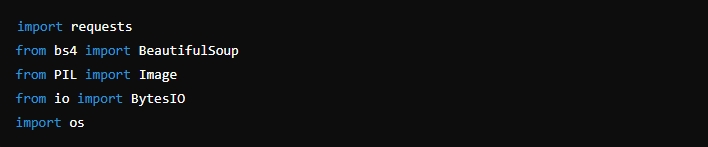
Estas importaciones brindan la funcionalidad necesaria para extraer imágenes y guardarlas en su ubicación preferida.
Paso 3: definir funciones para descargar y extraer imágenes
Para descargar imágenes, debe definir una función que maneje el proceso de descarga:
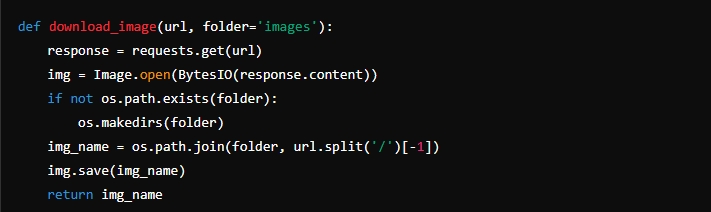
Esta función recupera las URL de todas las fotos de la página enviando una solicitud GET a la página web y analizando el texto HTML con BeautifulSoup.
A continuación, defina una función para extraer URL de imágenes de una página web:
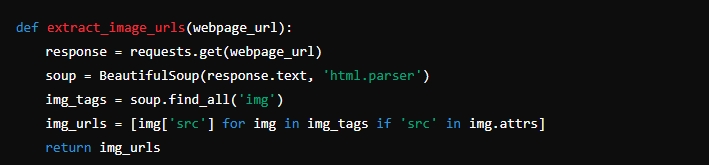
Esta función genera una solicitud GET a la página web, al contenido HTML analizado por BeautifulSoup y a las URL de cada imagen de la página.
Paso 4: extraiga y descargue imágenes
Finalmente, puedes combinar estas funciones para extraer y descargar imágenes de un sitio web:
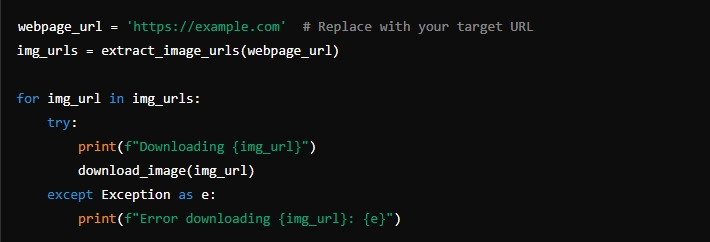
Este script extrae las URL de las imágenes de la página web especificada y descarga cada imagen al entorno local.
2. Pros y contras de extraer imágenes con Python en Google Colab
| Ventajas | Contras |
|
|
3. La mejor herramienta para extraer imágenes de forma masiva de un sitio web: Imaget
Si bien Python y Google Colab ofrecen herramientas poderosas para extraer imágenes, es posible que no sean la solución más eficiente para tareas de extracción masiva. Aquí es donde Imaget entra en juego. Imaget es un software especializado diseñado para la descarga masiva de imágenes, que proporciona una alternativa más sólida y fácil de usar a las secuencias de comandos manuales. Imaget es compatible con una amplia gama de sitios web, incluidas plataformas de redes sociales, sitios de comercio electrónico y galerías de imágenes, lo que garantiza una amplia aplicabilidad. El software ofrece opciones de filtrado avanzadas, lo que le permite seleccionar tipos o tamaños de imágenes específicos, asegurando que descargue solo las imágenes que necesita.
Estos son los pasos detallados sobre cómo extraer imágenes de un sitio web con Imaget :
Paso 1 : Descargue la última versión de Imaget Al hacer clic en el botón a continuación, ejecute el instalador y siga las instrucciones en pantalla para instalar Imaget en tu ordenador.
Paso 2 : Lanzamiento Imaget Desde su escritorio, navegue hasta el sitio web o la página web, luego haga clic en "Clic automático" para comenzar a extraer imágenes. También puede pegar una lista de URL de las que desea extraer imágenes Imaget .
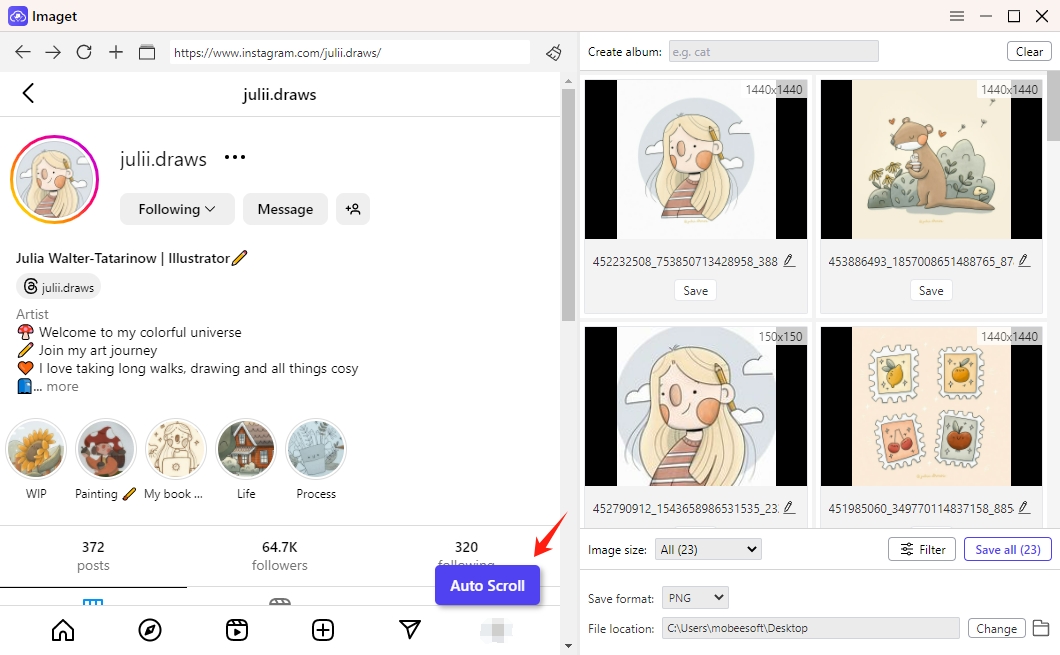
Etapa 4 : Imaget proporciona opciones para filtrar las imágenes que desea descargar según los tipos y resoluciones, y también puede configurar otras configuraciones de descarga según sea necesario.
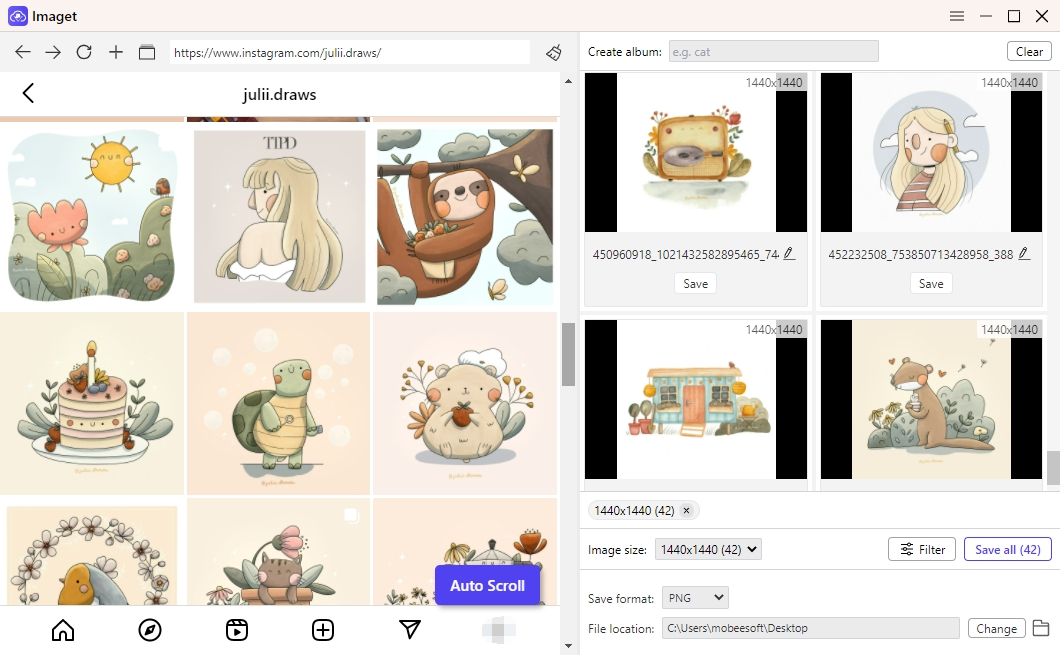
Etapa 4 : Haga clic en el botón "Guardar todo", Imaget Comenzará a buscar imágenes en el sitio web según sus criterios.
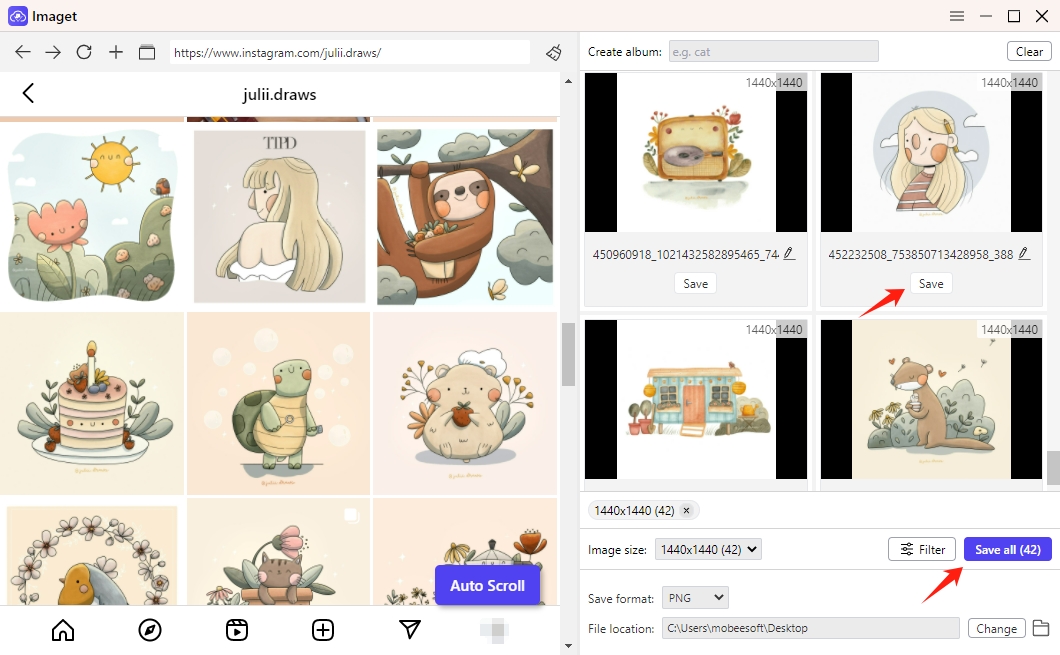
Conclusión
Si bien Python y Google Colab brindan herramientas poderosas para extraer imágenes de sitios web, es posible que no sean la opción más eficiente o fácil de usar para tareas de descarga masiva. Para aquellos que necesitan extraer imágenes a mayor escala o de varios sitios web, Imaget ofrece una solución superior. Con su capacidad para manejar descargas masivas, soporte para varios sitios web y una interfaz fácil de usar, Imaget agiliza el proceso y garantiza que puedas descargar imágenes de alta calidad de forma rápida y sencilla.
En conclusión, si está buscando una herramienta para extraer imágenes de sitios web de manera eficiente, especialmente en masa, le recomendamos encarecidamente Imaget . Sus funciones avanzadas y su facilidad de uso lo convierten en la mejor opción tanto para profesionales como para aficionados.
- ¿Cómo descargar imágenes .jpg_orig?
- ¿Cómo descargar imágenes y GIF NSFW?
- ¿Cómo descargar álbumes de JPG Fish (jpg6.su)?
- ¿Por qué no aparecen en la galería las imágenes que he descargado?
- Tus herramientas imprescindibles para descargar manga de Clevatess gratis
- ¿Cómo solucionar el problema "Algo salió mal al descargar una foto" en Chrome?
- ¿Cómo descargar imágenes .jpg_orig?
- ¿Cómo descargar imágenes y GIF NSFW?
- ¿Cómo descargar álbumes de JPG Fish (jpg6.su)?
- ¿Por qué no aparecen en la galería las imágenes que he descargado?
- Tus herramientas imprescindibles para descargar manga de Clevatess gratis
- ¿Cómo solucionar el problema "Algo salió mal al descargar una foto" en Chrome?
- Los mejores sitios similares a ImageFap para explorar en 2025
